Aggiunta di etichette alle risorse
Questa pagina spiega come etichettare le risorse BigQuery.
Prima di iniziare
Concedi i ruoli IAM (Identity and Access Management) che forniscono agli utenti le autorizzazioni necessarie per eseguire ogni attività descritta in questo documento. Le autorizzazioni richieste per eseguire un'attività sono elencate nella sezione "Ruoli IAM richiesti" dell'attività.
Aggiungere etichette ai set di dati
È possibile aggiungere un'etichetta a un set di dati BigQuery quando viene creato utilizzando il comando bq mk dello strumento a riga di comando bq o chiamando il metodo API datasets.insert. Non puoi aggiungere un'etichetta a un set di dati quando viene creato utilizzando la console Google Cloud .
Questa pagina spiega come aggiungere un'etichetta a un set di dati dopo la sua creazione. Per maggiori informazioni sull'aggiunta di un'etichetta durante la creazione di un set di dati, vedi Creazione di un set di dati.
Quando aggiungi un'etichetta a un set di dati, questa non viene propagata alle risorse all'interno del set di dati. Le etichette dei set di dati non vengono ereditate da tabelle o viste. Inoltre, quando aggiungi un'etichetta a un set di dati, questa viene inclusa nei dati di fatturazione dell'archiviazione, ma non in quelli relativi ai job.
Per maggiori dettagli sul formato di un'etichetta, consulta Requisiti per le etichette.
Ruoli IAM richiesti
Per ottenere l'autorizzazione
necessaria per aggiungere un'etichetta a un set di dati esistente,
chiedi all'amministratore di concederti
il ruolo IAM Editor dati BigQuery (roles/bigquery.dataEditor).
Per saperne di più sulla concessione dei ruoli, consulta Gestisci l'accesso a progetti, cartelle e organizzazioni.
Questo ruolo predefinito contiene l'autorizzazione bigquery.datasets.update necessaria per aggiungere un'etichetta a un set di dati esistente.
Potresti anche ottenere questa autorizzazione con ruoli personalizzati o altri ruoli predefiniti.
Per saperne di più sui ruoli e sulle autorizzazioni IAM in BigQuery, consulta Ruoli e autorizzazioni predefiniti.
Aggiungere un'etichetta a un set di dati
Per aggiungere un'etichetta a un set di dati dopo la sua creazione:
Console
Nella console Google Cloud , seleziona il set di dati.
Nella pagina dei dettagli del set di dati, fai clic sull'icona a forma di matita a destra di Etichette.
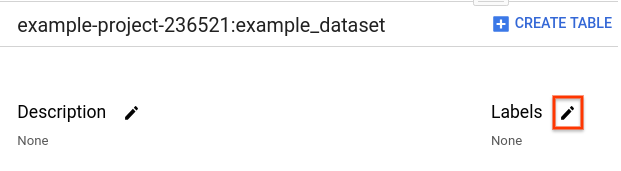
Nella finestra di dialogo Modifica etichette:
- Fai clic su Aggiungi etichetta.
- Inserisci la chiave e il valore. Per applicare altre etichette, fai clic su Aggiungi etichetta. Ogni chiave può essere utilizzata una sola volta per set di dati, ma puoi utilizzare la stessa chiave in set di dati diversi nello stesso progetto.
- Per aggiornare un'etichetta, modifica le chiavi o i valori esistenti.
- Per salvare le modifiche, fai clic su Aggiorna.
SQL
Utilizza l'istruzione DDL ALTER SCHEMA SET OPTIONS per impostare le etichette su un set di dati esistente. L'impostazione delle etichette sovrascrive
le etichette esistenti nel set di dati. L'esempio seguente imposta un'etichetta sul
set di dati mydataset:
Nella console Google Cloud , vai alla pagina BigQuery.
Nell'editor di query, inserisci la seguente istruzione:
ALTER SCHEMA mydataset SET OPTIONS ( labels = [('sensitivity', 'high')]);
Fai clic su Esegui.
Per saperne di più su come eseguire le query, consulta Eseguire una query interattiva.
bq
Per aggiungere un'etichetta a un set di dati esistente, esegui il comando bq update con
il flag set_label. Ripeti il flag per aggiungere più etichette.
Se il set di dati si trova in un progetto diverso da quello predefinito, aggiungi l'ID progetto al set di dati nel seguente formato:PROJECT_ID:DATASET.
bq update --set_label KEY:VALUE PROJECT_ID:DATASET
Sostituisci quanto segue:
KEY:VALUE: una coppia chiave-valore per un'etichetta che vuoi aggiungere. La chiave deve essere univoca. Chiavi e valori possono contenere solo lettere minuscole, caratteri numerici, trattini bassi e trattini. Tutti i caratteri devono utilizzare la codifica UTF-8 e sono consentiti i caratteri internazionali.PROJECT_ID: il tuo ID progetto.DATASET: il set di dati che stai etichettando.
Esempi:
Per aggiungere un'etichetta per monitorare i reparti, inserisci il comando bq update e
specifica department come chiave dell'etichetta. Ad esempio, per aggiungere un'etichetta
department:shipping a mydataset nel progetto predefinito, inserisci:
bq update --set_label department:shipping mydataset
Per aggiungere più etichette a un set di dati, ripeti il flag set_label e specifica
una chiave univoca per ogni etichetta.Ad esempio, per aggiungere un'etichetta department:shipping
e un'etichetta cost_center:logistics a mydataset nel tuo progetto
predefinito, inserisci:
bq update \
--set_label department:shipping \
--set_label cost_center:logistics \
mydataset
API
Per aggiungere un'etichetta a un set di dati esistente, chiama il metodo
datasets.patch
e compila la proprietà labels per la
risorsa del set di dati.
Poiché il metodo datasets.update sostituisce l'intera risorsa del set di dati,
è preferibile il metodo datasets.patch.
Vai
Prima di provare questo esempio, segui le istruzioni di configurazione di Go nella guida rapida di BigQuery per l'utilizzo delle librerie client. Per saperne di più, consulta la documentazione di riferimento dell'API BigQuery Go.
Per eseguire l'autenticazione in BigQuery, configura le Credenziali predefinite dell'applicazione. Per saperne di più, vedi Configurare l'autenticazione per le librerie client.
Java
Questo esempio utilizza la libreria client HTTP di Google per Java per inviare una richiesta all'API BigQuery.
Prima di provare questo esempio, segui le istruzioni di configurazione di Java nella guida rapida di BigQuery per l'utilizzo delle librerie client. Per saperne di più, consulta la documentazione di riferimento dell'API BigQuery Java.
Per eseguire l'autenticazione in BigQuery, configura le Credenziali predefinite dell'applicazione. Per saperne di più, vedi Configurare l'autenticazione per le librerie client.
Node.js
Prima di provare questo esempio, segui le istruzioni di configurazione di Node.js nella guida rapida di BigQuery per l'utilizzo delle librerie client. Per saperne di più, consulta la documentazione di riferimento dell'API BigQuery Node.js.
Per eseguire l'autenticazione in BigQuery, configura le Credenziali predefinite dell'applicazione. Per saperne di più, vedi Configurare l'autenticazione per le librerie client.
Python
Prima di provare questo esempio, segui le istruzioni di configurazione di Python nella guida rapida di BigQuery per l'utilizzo delle librerie client. Per saperne di più, consulta la documentazione di riferimento dell'API BigQuery Python.
Per eseguire l'autenticazione in BigQuery, configura le Credenziali predefinite dell'applicazione. Per saperne di più, vedi Configurare l'autenticazione per le librerie client.
Aggiungere etichette a tabelle e visualizzazioni
Questa pagina spiega come aggiungere un'etichetta a una tabella o una vista esistente. Per saperne di più sull'aggiunta di un'etichetta durante la creazione di una tabella o di una visualizzazione, vedi Creare una tabella o Creare una visualizzazione.
Poiché le viste vengono trattate come risorse di tabella, utilizzi il metodo tables.patch
per modificare sia le viste che le tabelle.
Ruoli IAM richiesti
Per ottenere le autorizzazioni necessarie per aggiungere un'etichetta a una tabella o una vista esistente, chiedi all'amministratore di concederti il ruolo IAM Editor dati BigQuery (roles/bigquery.dataEditor).
Per saperne di più sulla concessione dei ruoli, consulta Gestisci l'accesso a progetti, cartelle e organizzazioni.
Questo ruolo predefinito contiene le autorizzazioni necessarie per aggiungere un'etichetta a una tabella o una vista esistente. Per vedere quali sono esattamente le autorizzazioni richieste, espandi la sezione Autorizzazioni obbligatorie:
Autorizzazioni obbligatorie
Per aggiungere un'etichetta a una tabella o una vista esistente sono necessarie le seguenti autorizzazioni:
-
bigquery.tables.update -
bigquery.tables.get
Potresti anche ottenere queste autorizzazioni con ruoli personalizzati o altri ruoli predefiniti.
Per saperne di più sui ruoli e sulle autorizzazioni IAM in BigQuery, consulta Ruoli e autorizzazioni predefiniti.
Aggiungere un'etichetta a una tabella o a una vista
Per aggiungere un'etichetta a una tabella o una vista esistente:
Console
Nella console Google Cloud , seleziona la tabella o la visualizzazione.
Fai clic sulla scheda Dettagli.
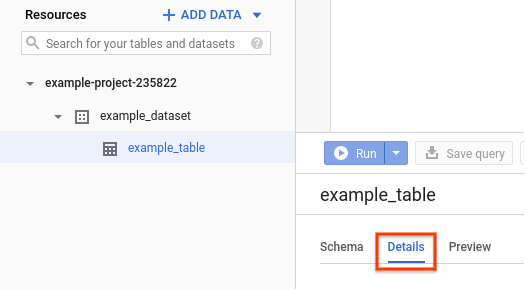
Fai clic sull'icona a forma di matita a destra di Etichette.
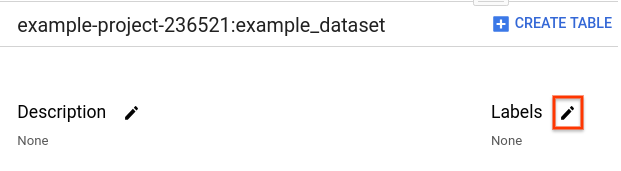
Nella finestra di dialogo Modifica etichette:
- Fai clic su Aggiungi etichetta.
- Inserisci la chiave e il valore per aggiungere un'etichetta. Per applicare altre etichette, fai clic su Aggiungi etichetta. Ogni chiave può essere utilizzata una sola volta per set di dati, ma puoi utilizzare la stessa chiave in set di dati diversi nello stesso progetto.
- Modifica le chiavi o i valori esistenti per aggiornare un'etichetta.
- Fai clic su Update (Aggiorna) per salvare le modifiche.
SQL
Utilizza l'istruzione DDL ALTER TABLE SET OPTIONS per impostare le etichette su una tabella esistente oppure l'istruzione DDL ALTER VIEW SET OPTIONS per impostare le etichette su una vista esistente. L'impostazione delle etichette sovrascrive
le etichette esistenti nella tabella o nella visualizzazione. L'esempio seguente imposta due etichette
nella tabella mytable:
Nella console Google Cloud , vai alla pagina BigQuery.
Nell'editor di query, inserisci la seguente istruzione:
ALTER TABLE mydataset.mytable SET OPTIONS ( labels = [('department', 'shipping'), ('cost_center', 'logistics')]);
Fai clic su Esegui.
Per saperne di più su come eseguire le query, consulta Eseguire una query interattiva.
bq
Per aggiungere un'etichetta a una tabella o una vista esistente, esegui il comando bq update
con il flag set_label. Per aggiungere più etichette, ripeti il flag.
Se la tabella o la vista si trova in un progetto diverso da quello predefinito, aggiungi
l'ID progetto al set di dati nel seguente formato:
project_id:dataset.
bq update \ --set_label KEY:VALUE \ PROJECT_ID:DATASET.TABLE_OR_VIEW
Sostituisci quanto segue:
KEY:VALUE: una coppia chiave-valore per un'etichetta che vuoi aggiungere. La chiave deve essere univoca. Chiavi e valori possono contenere solo lettere minuscole, caratteri numerici, trattini bassi e trattini. Tutti i caratteri devono utilizzare la codifica UTF-8 e sono consentiti i caratteri internazionali.PROJECT_ID: il tuo ID progetto.DATASET: il set di dati contenente la tabella o la visualizzazione che stai etichettando.TABLE_OR_VIEW: il nome della tabella o della vista che stai etichettando.
Esempi:
Per aggiungere un'etichetta di tabella che monitora i reparti, inserisci il comando bq update
e specifica department come chiave dell'etichetta. Ad esempio, per aggiungere un'etichetta
department:shipping a mytable nel progetto predefinito, inserisci:
bq update --set_label department:shipping mydataset.mytable
Per aggiungere un'etichetta di visualizzazione che monitora i reparti, inserisci il comando bq update
e specifica department come chiave dell'etichetta. Ad esempio, per aggiungere un'etichetta
department:shipping a myview nel progetto predefinito, inserisci:
bq update --set_label department:shipping mydataset.myview
Per aggiungere più etichette a una tabella o a una visualizzazione, ripeti il flag set_label e
specifica una chiave univoca per ogni etichetta. Ad esempio, per aggiungere un'etichetta
department:shipping e un'etichetta cost_center:logistics a mytable
nel tuo progetto predefinito, inserisci:
bq update \
--set_label department:shipping \
--set_label cost_center:logistics \
mydataset.mytable
API
Per aggiungere un'etichetta a una tabella o una visualizzazione esistente, chiama il metodo
tables.patch
e compila la proprietà labels per la
risorsa tabella.
Poiché le viste vengono trattate come risorse di tabella, utilizzi il metodo tables.patch
per modificare sia le viste che le tabelle.
Poiché il metodo tables.update sostituisce l'intera risorsa del set di dati, è preferibile il metodo tables.patch.
Vai
Prima di provare questo esempio, segui le istruzioni di configurazione di Go nella guida rapida di BigQuery per l'utilizzo delle librerie client. Per saperne di più, consulta la documentazione di riferimento dell'API BigQuery Go.
Per eseguire l'autenticazione in BigQuery, configura le Credenziali predefinite dell'applicazione. Per saperne di più, vedi Configurare l'autenticazione per le librerie client.
Java
Questo esempio utilizza la libreria client HTTP di Google per Java per inviare una richiesta all'API BigQuery.
Prima di provare questo esempio, segui le istruzioni di configurazione di Java nella guida rapida di BigQuery per l'utilizzo delle librerie client. Per saperne di più, consulta la documentazione di riferimento dell'API BigQuery Java.
Per eseguire l'autenticazione in BigQuery, configura le Credenziali predefinite dell'applicazione. Per saperne di più, vedi Configurare l'autenticazione per le librerie client.
Node.js
Prima di provare questo esempio, segui le istruzioni di configurazione di Node.js nella guida rapida di BigQuery per l'utilizzo delle librerie client. Per saperne di più, consulta la documentazione di riferimento dell'API BigQuery Node.js.
Per eseguire l'autenticazione in BigQuery, configura le Credenziali predefinite dell'applicazione. Per saperne di più, vedi Configurare l'autenticazione per le librerie client.
Python
Prima di provare questo esempio, segui le istruzioni di configurazione di Python nella guida rapida di BigQuery per l'utilizzo delle librerie client. Per saperne di più, consulta la documentazione di riferimento dell'API BigQuery Python.
Per eseguire l'autenticazione in BigQuery, configura le Credenziali predefinite dell'applicazione. Per saperne di più, vedi Configurare l'autenticazione per le librerie client.
Aggiungere etichette ai job
Le etichette possono essere aggiunte ai job di query tramite la riga di comando utilizzando il flag --label dello strumento a riga di comando bq. Lo strumento bq supporta l'aggiunta
di etichette solo ai job di query.
Puoi anche aggiungere un'etichetta a un job quando viene inviato tramite l'API specificando la proprietà labels nella configurazione del job quando chiami il metodo jobs.insert. L'API
può essere utilizzata per aggiungere etichette a qualsiasi tipo di lavoro.
Non puoi aggiungere o aggiornare le etichette per i job in attesa, in esecuzione o completati.
Quando aggiungi un'etichetta a un lavoro, questa viene inclusa nei dati di fatturazione.
Ruoli IAM richiesti
Per ottenere l'autorizzazione
necessaria per aggiungere un'etichetta a un job,
chiedi all'amministratore di concederti il
ruolo IAM Utente BigQuery (roles/bigquery.user).
Per saperne di più sulla concessione dei ruoli, consulta Gestisci l'accesso a progetti, cartelle e organizzazioni.
Questo ruolo predefinito contiene l'autorizzazione
bigquery.jobs.create
necessaria per
aggiungere un'etichetta a un job.
Potresti anche ottenere questa autorizzazione con ruoli personalizzati o altri ruoli predefiniti.
Per saperne di più sui ruoli e sulle autorizzazioni IAM in BigQuery, consulta Ruoli e autorizzazioni predefiniti.
Aggiungere un'etichetta a un lavoro
Per aggiungere un'etichetta a un lavoro:
bq
Per aggiungere un'etichetta a un job di query, esegui il comando bq query con
il flag --label. Per aggiungere più etichette, ripeti il flag. Il
flag indica che la query è nella sintassi
GoogleSQL.
bq query --label KEY:VALUE 'QUERY'
Sostituisci quanto segue:
KEY:VALUE: una coppia chiave-valore per un'etichetta che vuoi aggiungere al job di query. La chiave deve essere univoca. Le chiavi e i valori possono contenere solo lettere minuscole, caratteri numerici, trattini bassi e trattini. Tutti i caratteri devono utilizzare la codifica UTF-8 e sono consentiti i caratteri internazionali. Per aggiungere più etichette a un job di query, ripeti il flag--labele specifica una chiave univoca per ogni etichetta.QUERY: una query GoogleSQL valida.
Esempi:
Per aggiungere un'etichetta a un job di query, inserisci:
bq query \
--label department:shipping \
\
'SELECT
column1, column2
FROM
`mydataset.mytable`'
Per aggiungere più etichette a un job di query, ripeti il flag --label e
specifica una chiave univoca per ogni etichetta. Ad esempio, per aggiungere un'etichetta
department:shipping e un'etichetta cost_center:logistics a un job di query, inserisci:
bq query \
--label department:shipping \
--label cost_center:logistics \
\
'SELECT
column1, column2
FROM
`mydataset.mytable`'
API
Per aggiungere un'etichetta a un lavoro, chiama il metodo
jobs.insert
e compila la proprietà labels per la
configurazione del lavoro.
Puoi utilizzare l'API per aggiungere etichette a qualsiasi tipo di prestazione.
Python
Prima di provare questo esempio, segui le istruzioni di configurazione di Python nella guida rapida di BigQuery per l'utilizzo delle librerie client. Per saperne di più, consulta la documentazione di riferimento dell'API BigQuery Python.
Per eseguire l'autenticazione in BigQuery, configura le Credenziali predefinite dell'applicazione. Per saperne di più, vedi Configurare l'autenticazione per le librerie client.
Associare i job in una sessione a un'etichetta
Se esegui query in una sessione, puoi assegnare un'etichetta a tutti i futuri job di query nella sessione utilizzando le query multi-istruzione BigQuery.
SQL
Imposta la variabile di sistema @@query_label
nella sessione eseguendo questa query:
SET @@query_label = "KEY:VALUE";
- KEY:VALUE: una coppia chiave-valore per l'etichetta da assegnare a tutte le query future nella sessione. Puoi anche aggiungere più coppie chiave-valore, separate
da una virgola (ad esempio,
SET @@query_label = "key1:value1,key2:value2"). La chiave deve essere univoca. Le chiavi e i valori possono contenere solo lettere minuscole, caratteri numerici, trattini bassi e trattini. Tutti i caratteri devono utilizzare la codifica UTF-8 e sono consentiti caratteri internazionali.
Esempio:
SET @@query_label = "cost_center:logistics";
API
Per aggiungere un'etichetta a un job di query in una sessione quando
esegui una query utilizzando una chiamata API, chiama
il metodo jobs.insert e compila la proprietà query_label per la
connectionProperties
configurazione del job.
Dopo aver associato un'etichetta di query a una sessione ed eseguito query all'interno della sessione, puoi raccogliere i log di controllo per le query con quell'etichetta di query. Per ulteriori informazioni, consulta Riferimento al log di controllo per BigQuery.
Aggiungere un'etichetta a una prenotazione
Quando aggiungi un'etichetta a una prenotazione, questa viene inclusa nei dati di fatturazione. Puoi utilizzare le etichette per filtrare lo SKU di attribuzione degli slot di analisi nei dati di fatturazione Cloud.
Per saperne di più sull'utilizzo delle etichette nei dati di fatturazione, consulta Utilizzare i filtri per perfezionare i dati.
Ruoli IAM richiesti
Per ottenere l'autorizzazione
necessaria per aggiungere un'etichetta a una prenotazione,
chiedi all'amministratore di concederti il
ruolo IAM Editor risorse BigQuery (roles/bigquery.resourceEditor)
nel progetto di amministrazione.
Per saperne di più sulla concessione dei ruoli, consulta Gestisci l'accesso a progetti, cartelle e organizzazioni.
Questo ruolo predefinito contiene l'autorizzazione
bigquery.reservations.update
necessaria per
aggiungere un'etichetta a una prenotazione.
Potresti anche ottenere questa autorizzazione con ruoli personalizzati o altri ruoli predefiniti.
Aggiungere un'etichetta a una prenotazione
Per aggiungere un'etichetta a una prenotazione:
Console
Nella console Google Cloud , vai alla pagina BigQuery.
Nel menu di navigazione, fai clic su Gestione della capacità.
Fai clic sulla scheda Prenotazioni slot.
Trova la prenotazione che vuoi aggiornare.
Espandi l'opzione Azioni.
Fai clic su Modifica.
Per espandere la sezione Impostazioni avanzate, fai clic sulla freccia di espansione .
Fai clic su Aggiungi etichetta.
Inserisci la coppia chiave-valore. Per applicare altre etichette, fai clic su Aggiungi etichetta.
Fai clic su Salva.
SQL
Per aggiungere un'etichetta a una prenotazione, utilizza l'istruzione
DDL
ALTER RESERVATION SET OPTIONS.
L'impostazione delle etichette sovrascrive le etichette esistenti nella prenotazione. L'esempio seguente imposta un'etichetta sulla prenotazione myreservation:
Nella console Google Cloud , vai alla pagina BigQuery.
Nell'editor di query, inserisci la seguente istruzione:
ALTER RESERVATION myreservation SET OPTIONS ( labels = [('sensitivity', 'high')]);
Fai clic su Esegui.
Per saperne di più su come eseguire le query, consulta Eseguire una query interattiva.
bq
Per aggiungere un'etichetta a una prenotazione, esegui il comando bq update con i flag set_label e --reservation. Per aggiungere più etichette, ripeti
il flag set_label.
bq update --set_label KEY:VALUE --location LOCATION --reservation RESERVATION_NAME
Sostituisci quanto segue:
KEY:VALUE: una coppia chiave-valore per un'etichetta che vuoi aggiungere alla prenotazione. La chiave deve essere univoca. Le chiavi e i valori possono contenere solo lettere minuscole, caratteri numerici, trattini bassi e trattini. Tutti i caratteri devono utilizzare la codifica UTF-8 e sono consentiti i caratteri internazionali. Per aggiungere più etichette a una prenotazione, ripeti il flag--set_labele specifica una chiave univoca per ogni etichetta.LOCATION: la posizione della prenotazione. Il flaglocationnon può essere l'ultimo nel comando, altrimenti viene restituito l'erroreFATAL Flags positioning.RESERVATION_NAME: il nome della prenotazione.
Aggiungere un'etichetta senza un valore
Un'etichetta con una chiave con un valore vuoto viene a volte chiamata tag. Questo non va confuso con una risorsa tag. Per maggiori informazioni, consulta Etichette e tag. Puoi creare una nuova etichetta senza valore o rimuovere un valore da una chiave di etichetta esistente.
Le etichette senza valori possono essere utili nelle situazioni in cui etichetti una risorsa, ma non hai bisogno del formato chiave-valore. Ad esempio, se una tabella
contiene dati di test utilizzati da più gruppi, ad esempio assistenza o
sviluppo, puoi aggiungere un'etichetta test_data alla tabella per identificarla.
Per aggiungere un'etichetta senza un valore:
Console
Nella console Google Cloud , seleziona la risorsa appropriata (un dataset, una tabella o una vista).
Per i set di dati, viene aperta automaticamente la pagina dei dettagli del set di dati. Per tabelle e viste, fai clic su Dettagli per aprire la pagina dei dettagli.
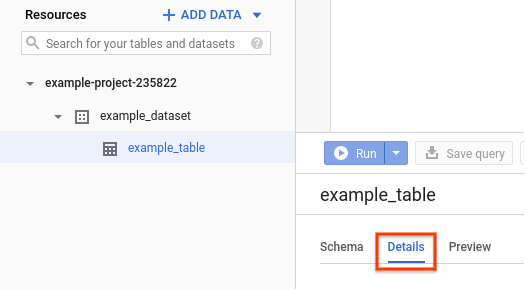
Nella pagina dei dettagli, fai clic sull'icona a forma di matita a destra di Etichette.
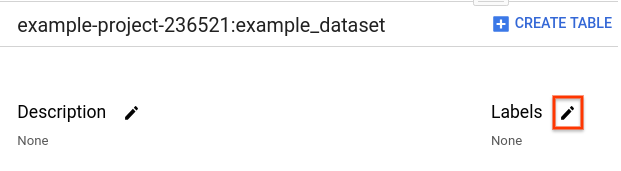
Nella finestra di dialogo Modifica etichette:
- Fai clic su Aggiungi etichetta.
- Inserisci una nuova chiave e lascia vuoto il valore. Per applicare altre etichette, fai clic su Aggiungi etichetta e ripeti l'operazione.
- Per salvare le modifiche, fai clic su Aggiorna.
SQL
Per aggiungere un'etichetta senza un valore, utilizza l'istruzione DDL ALTER TABLE SET OPTIONS:
Nella console Google Cloud , vai alla pagina BigQuery.
Nell'editor di query, inserisci la seguente istruzione:
ALTER TABLE mydataset.mytable SET OPTIONS ( labels=[("key1", ""), ("key2", "")]);
Fai clic su Esegui.
Per saperne di più su come eseguire le query, consulta Eseguire una query interattiva.
bq
Per aggiungere un'etichetta senza valore a una risorsa esistente, utilizza il
comando bq update con il
flag set_label. Specifica la chiave, seguita dai due punti, ma lascia il valore
non specificato.
bq update --set_label KEY: RESOURCE_ID
Sostituisci quanto segue:
KEY:: la chiave dell'etichetta che vuoi utilizzare.RESOURCE_ID: un nome valido di dataset, tabella o vista. Se la risorsa si trova in un progetto diverso da quello predefinito, aggiungi l'ID progetto nel seguente formato:PROJECT_ID:DATASET.
Esempi:
Inserisci il comando seguente per creare un'etichetta test_data per
mydataset.mytable. mydataset si trova nel tuo progetto predefinito.
bq update --set_label test_data: mydataset
API
Chiama il metodo datasets.patch o il metodo tables.patch e aggiungi etichette con il valore impostato sulla stringa vuota ("") nella risorsa dataset o nella risorsa tabella.
Puoi rimuovere i valori dalle etichette esistenti sostituendoli con
la stringa vuota.
Poiché le viste vengono trattate come risorse di tabella, utilizzi il metodo tables.patch
per modificare sia le viste che le tabelle. Inoltre, poiché il metodo tables.update
sostituisce l'intera risorsa del set di dati, è preferibile il metodo tables.patch.
Passaggi successivi
- Scopri come visualizzare le etichette sulle risorse BigQuery.
- Scopri come aggiornare le etichette sulle risorse BigQuery.
- Scopri come filtrare le risorse utilizzando le etichette.
- Scopri come eliminare le etichette nelle risorse BigQuery.
- Leggi la sezione Utilizzo delle etichette nella documentazione di Resource Manager.

